Полезно знать, как изменить язык на Netflix. Независимо от того, говорите ли вы на двух языках, проводите международный вечер кино или просто хотите принять участие в соревновании, как только вы узнаете, как изменить язык Netflix, вы сможете перемещаться по меню Netflix на выбранном вами языке и наслаждаться лучшими шоу Netflix, как бы вы ни чувствовать себя комфортно. Являясь одним из лучших доступных потоковых сервисов, Netflix также предлагает широкий выбор субтитров и озвучивания своего контента. Итак, мы покажем вам, как изменить язык Netflix как для меню, так и для отдельных шоу/фильмов.
Как изменить язык Netflix: Браузер
- Зайдите в настройки своего аккаунта
- Выберите профиль пользователя
- Перейдите в раздел «Язык» и выберите «Изменить».
- Выберите язык отображения
- Нажмите Сохранить
Читайте дальше, чтобы увидеть подробные инструкции для каждого шага.
1. На главной странице выберите значок профиля учетной записи в правом верхнем углу.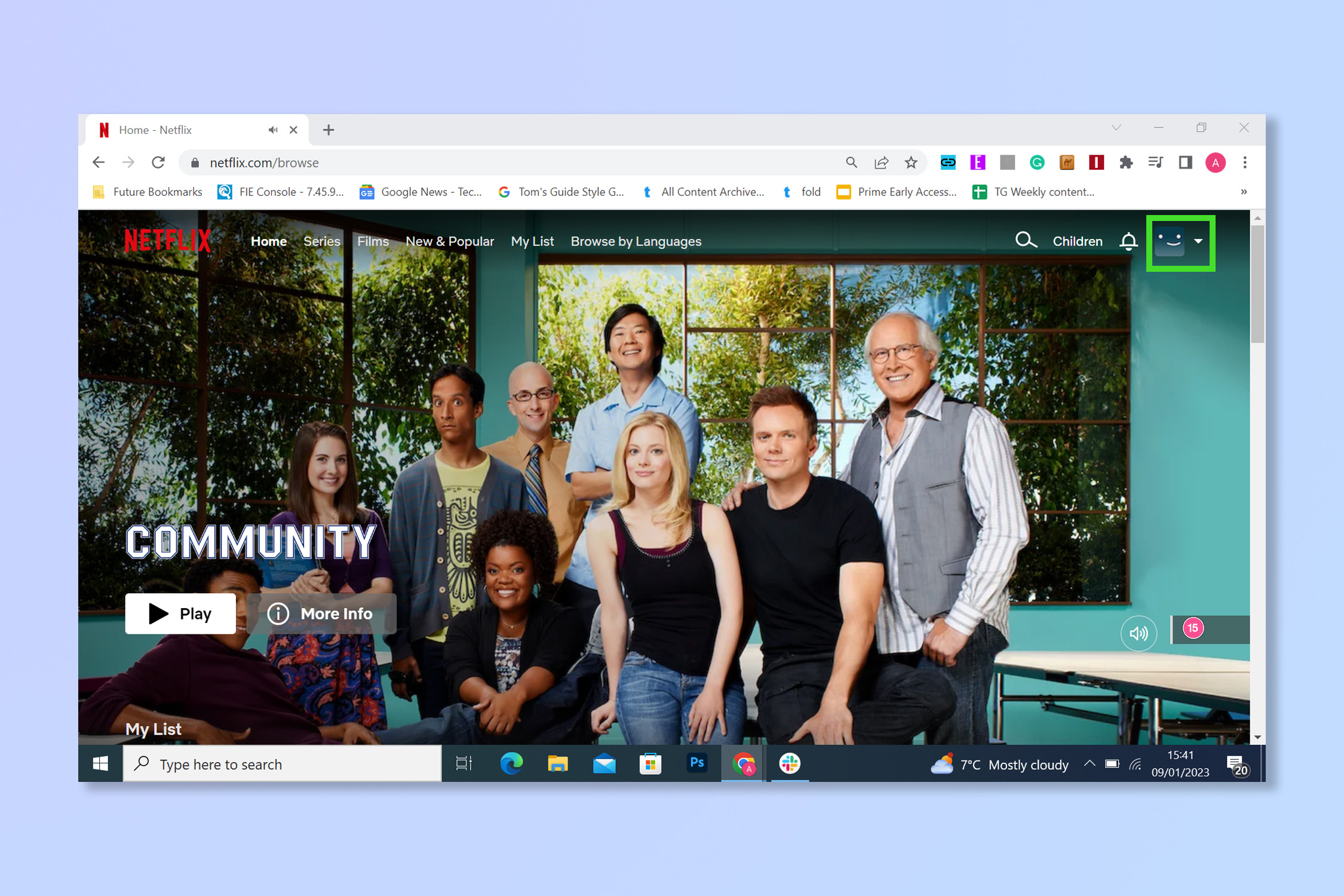
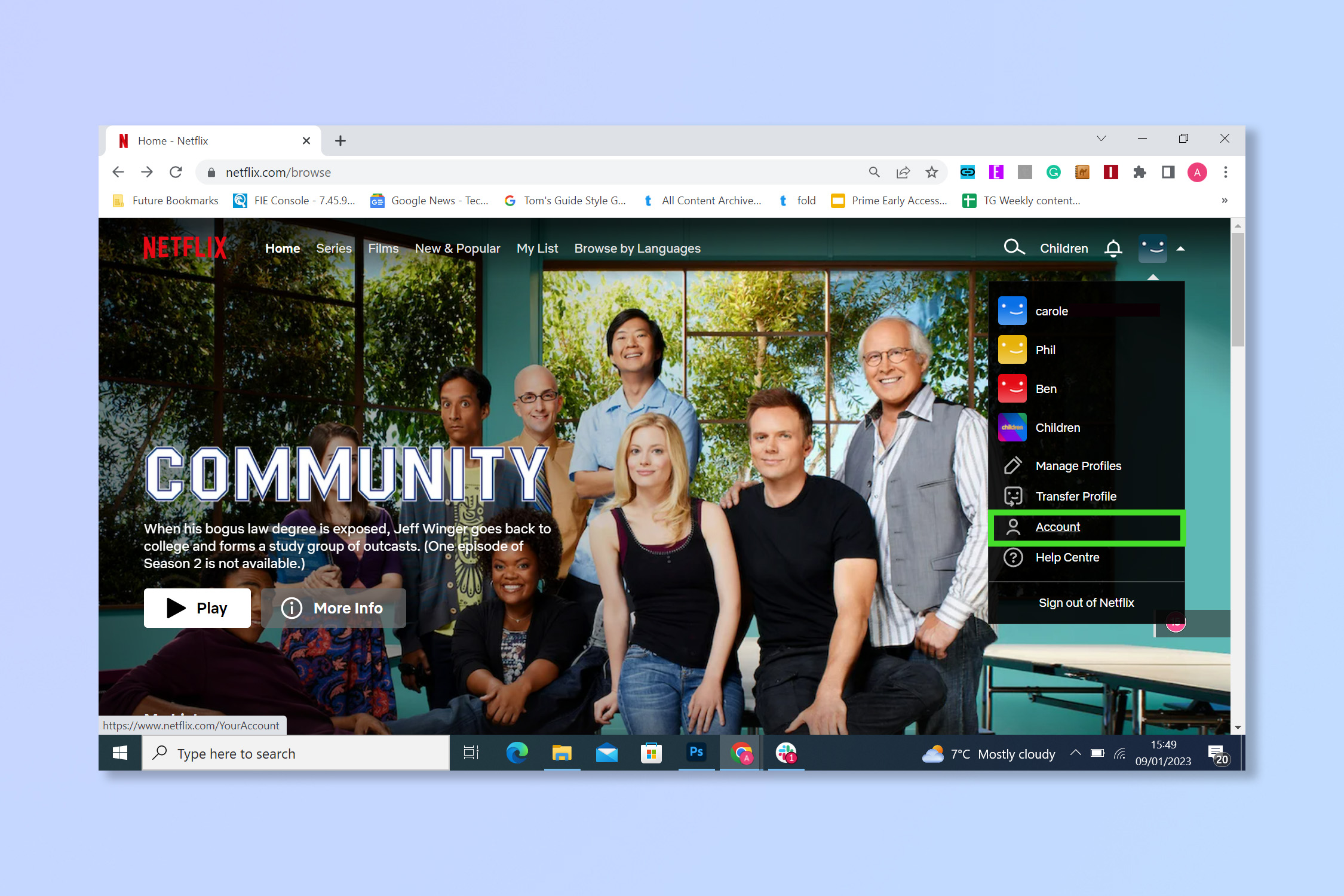 3.
3.
В меню учетной записи прокрутите вниз и выберите профиль пользователя, для которого вы хотите изменить языковые настройки. 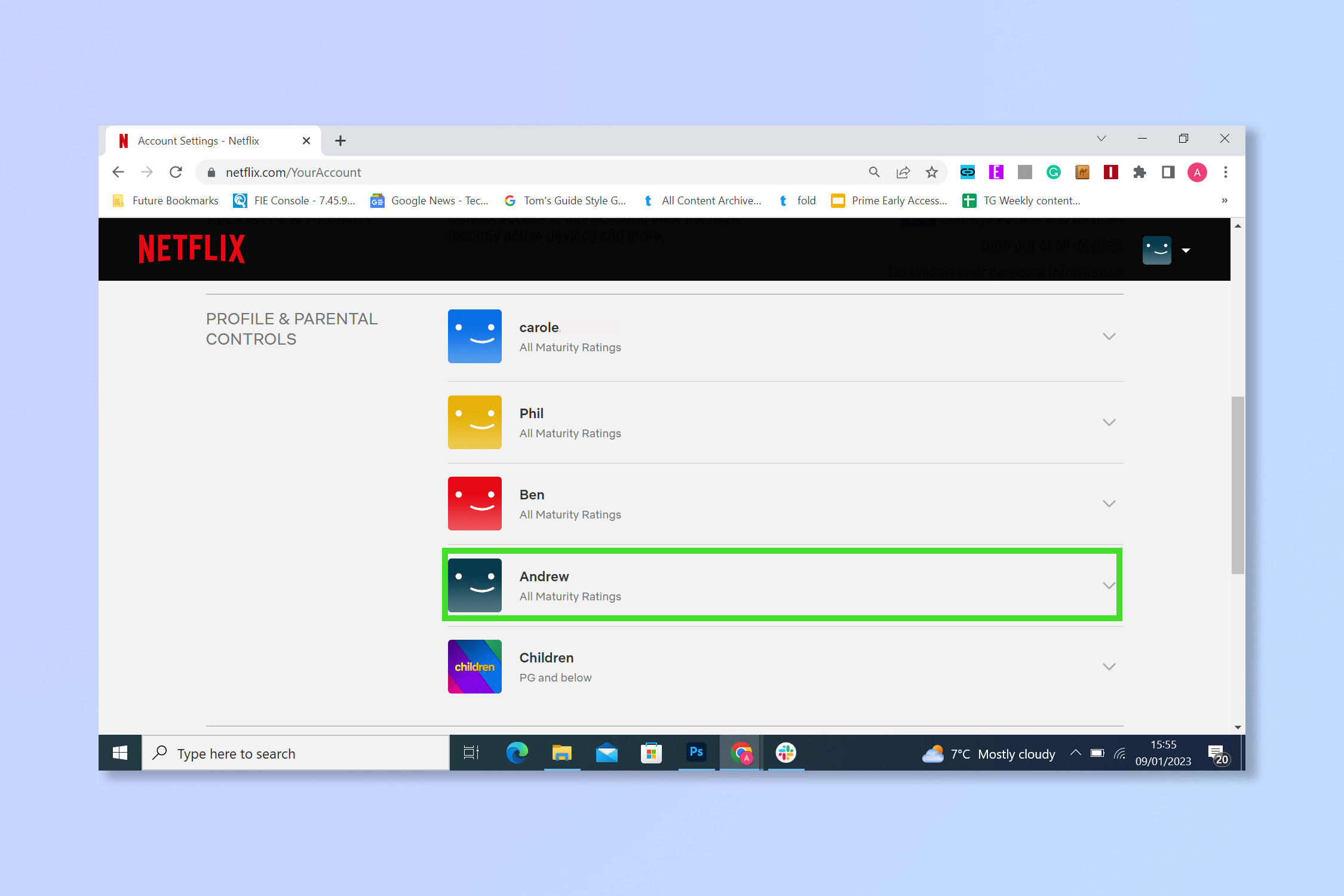 4. В разделе «Язык» выберите «Изменить».
4. В разделе «Язык» выберите «Изменить». 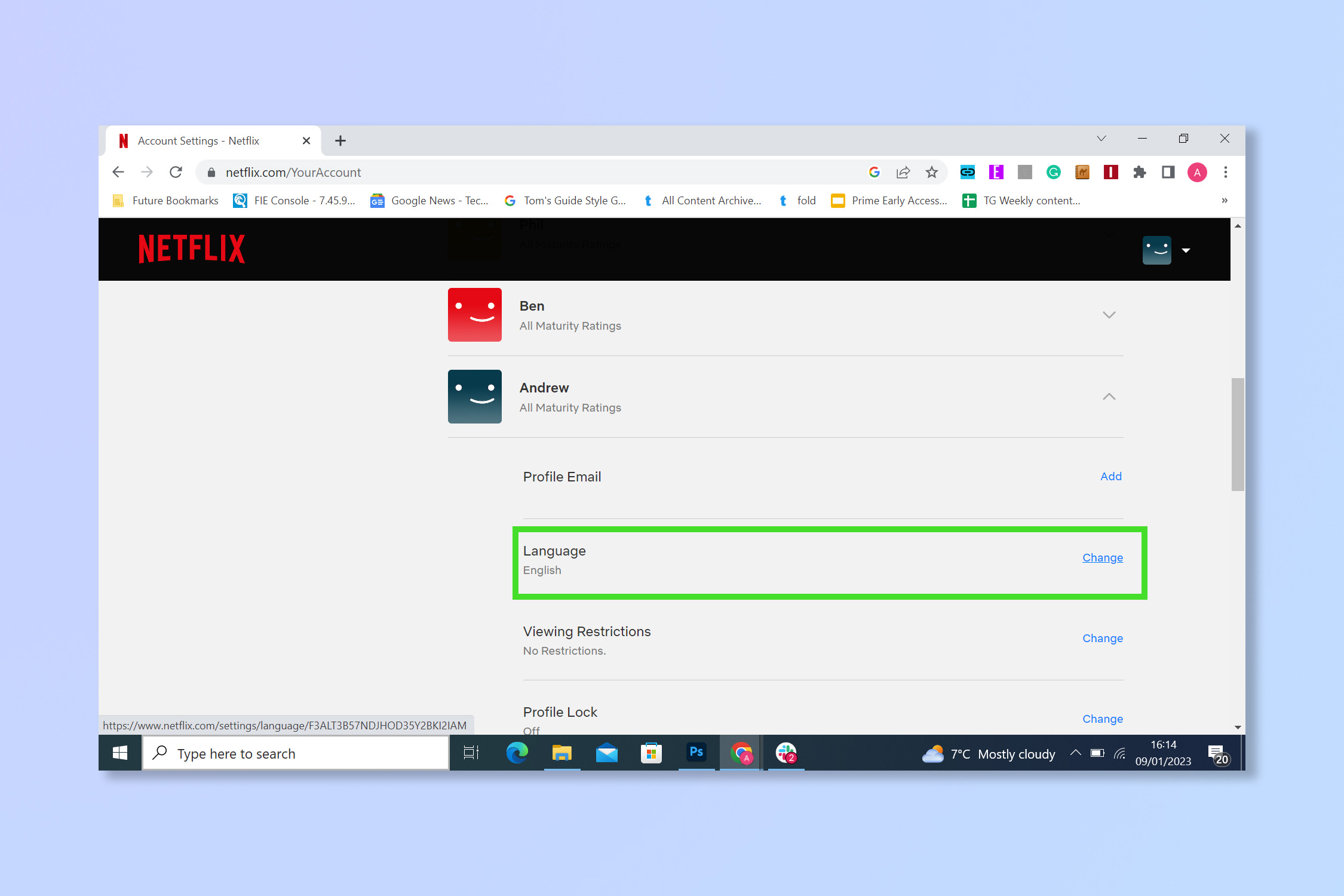 5. Установите флажок для нужного языка отображения и нажмите Сохранить.
5. Установите флажок для нужного языка отображения и нажмите Сохранить.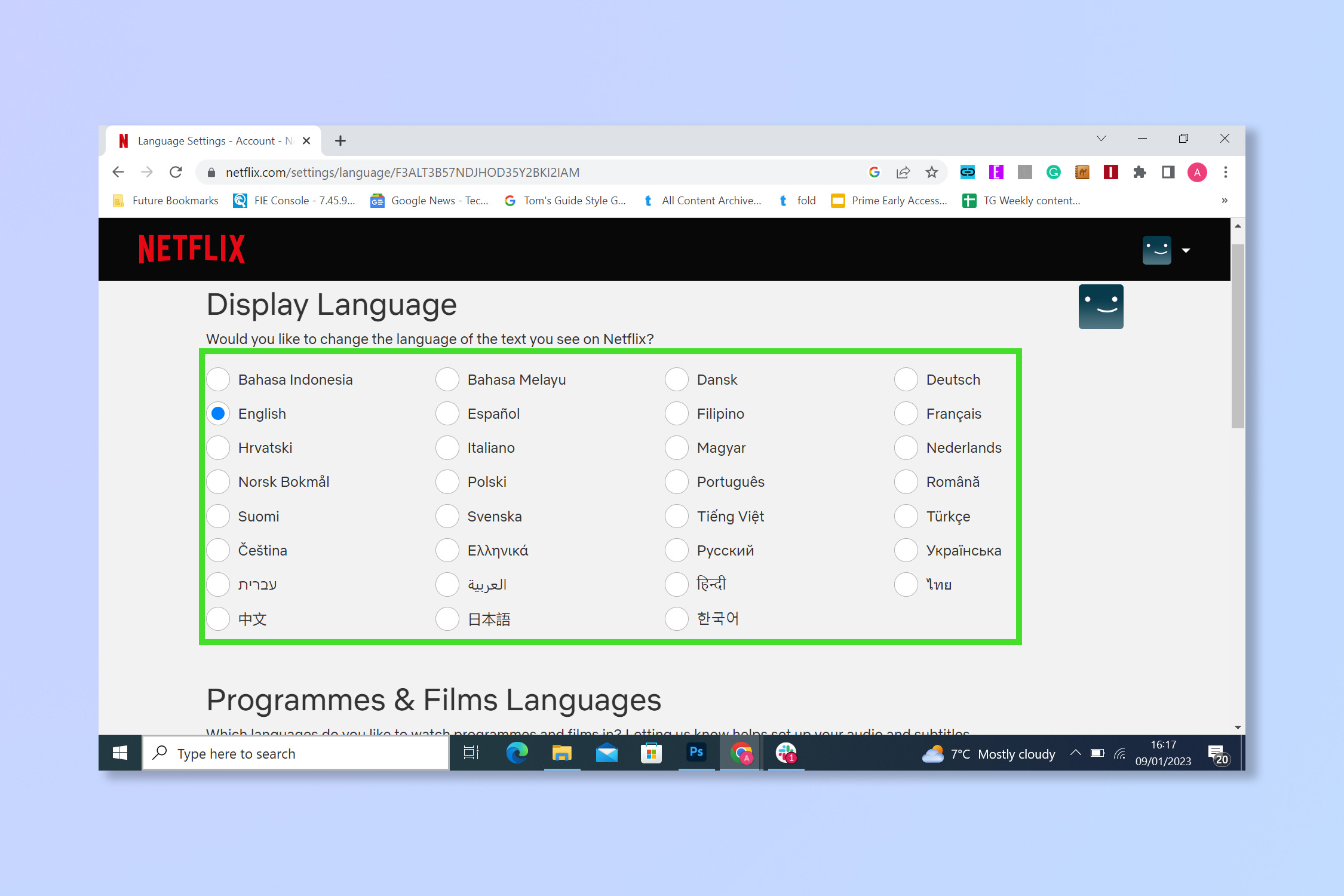
Как изменить язык Netflix: Android, iPhone и iPad
- Коснитесь значка профиля
- Нажмите «Управление профилями».
- Коснитесь профиля, который хотите изменить.
- Нажмите «Язык дисплея».
- Нажмите на нужный язык
Читайте дальше, чтобы увидеть подробные инструкции для каждого шага.Примечание. Следующие снимки экрана были сделаны на устройстве Android, но шаги должны быть аналогичными на других устройствах.1. На главном экране приложения Netflix коснитесь значка профиля в правом верхнем углу. Затем в раскрывающемся меню нажмите «Управление профилями».
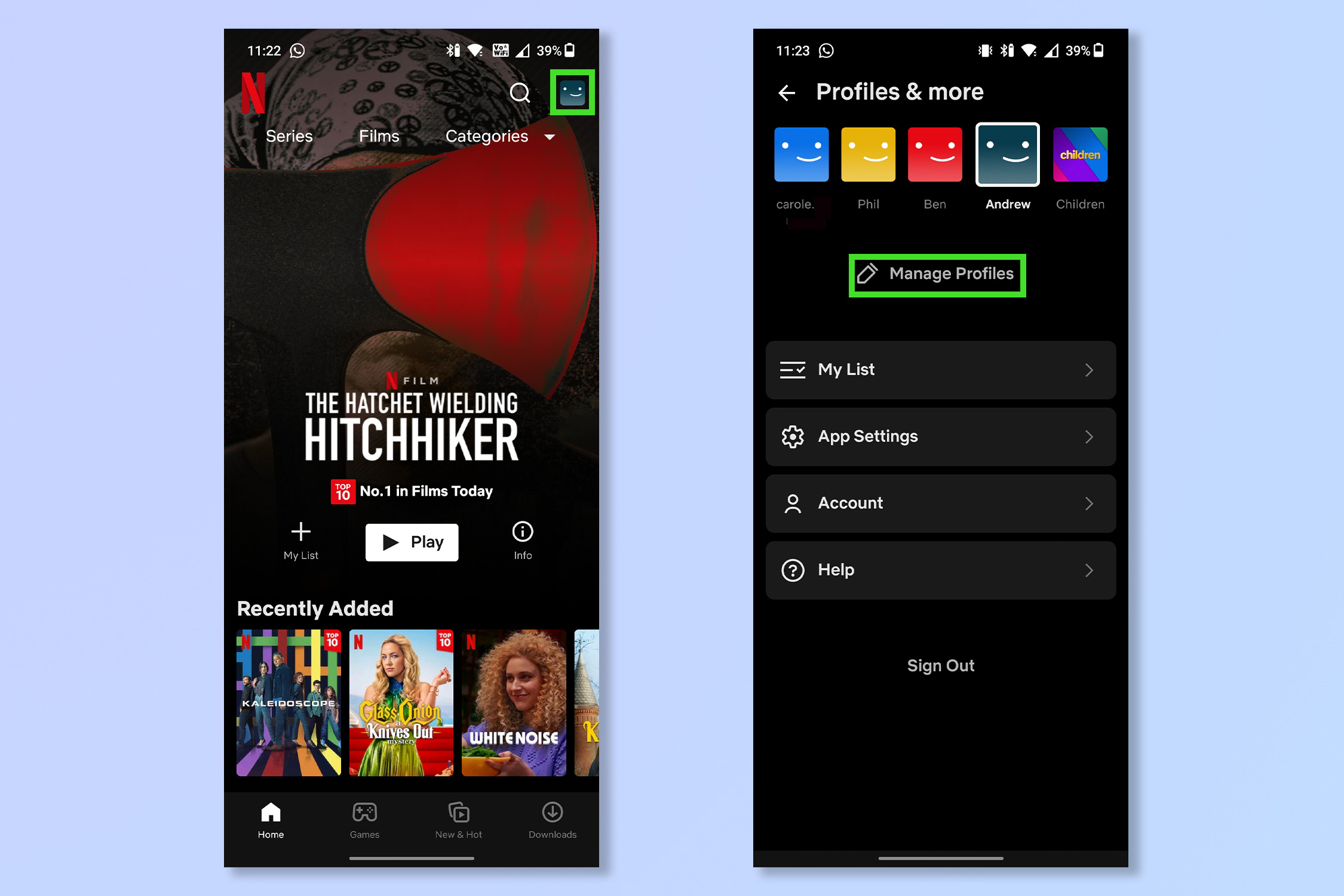 2. Нажмите на профиль, для которого вы хотите изменить язык, а затем выберите Язык интерфейса.
2. Нажмите на профиль, для которого вы хотите изменить язык, а затем выберите Язык интерфейса. 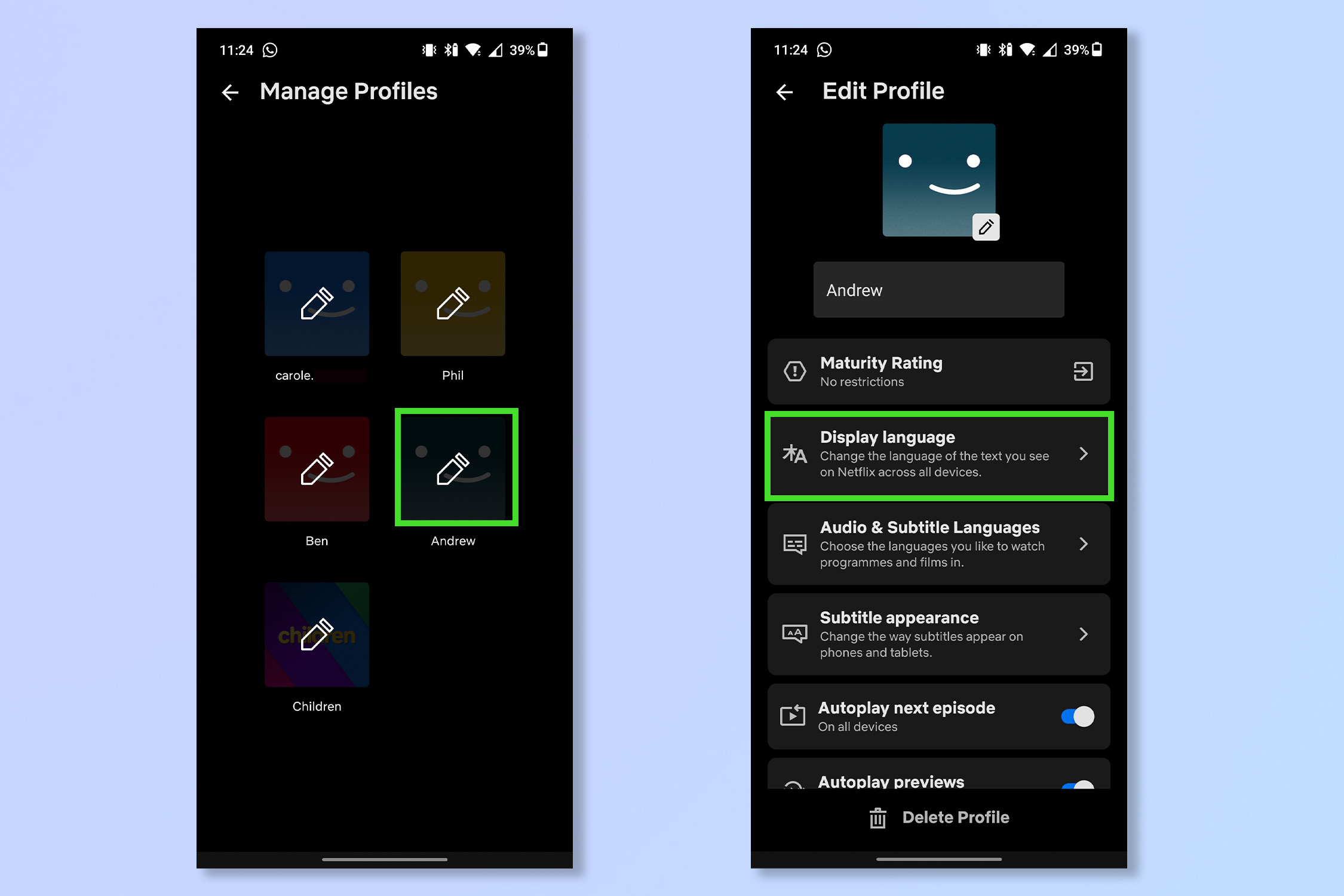 3. Нажмите на язык, на котором вы хотите использовать меню Netflix.
3. Нажмите на язык, на котором вы хотите использовать меню Netflix. 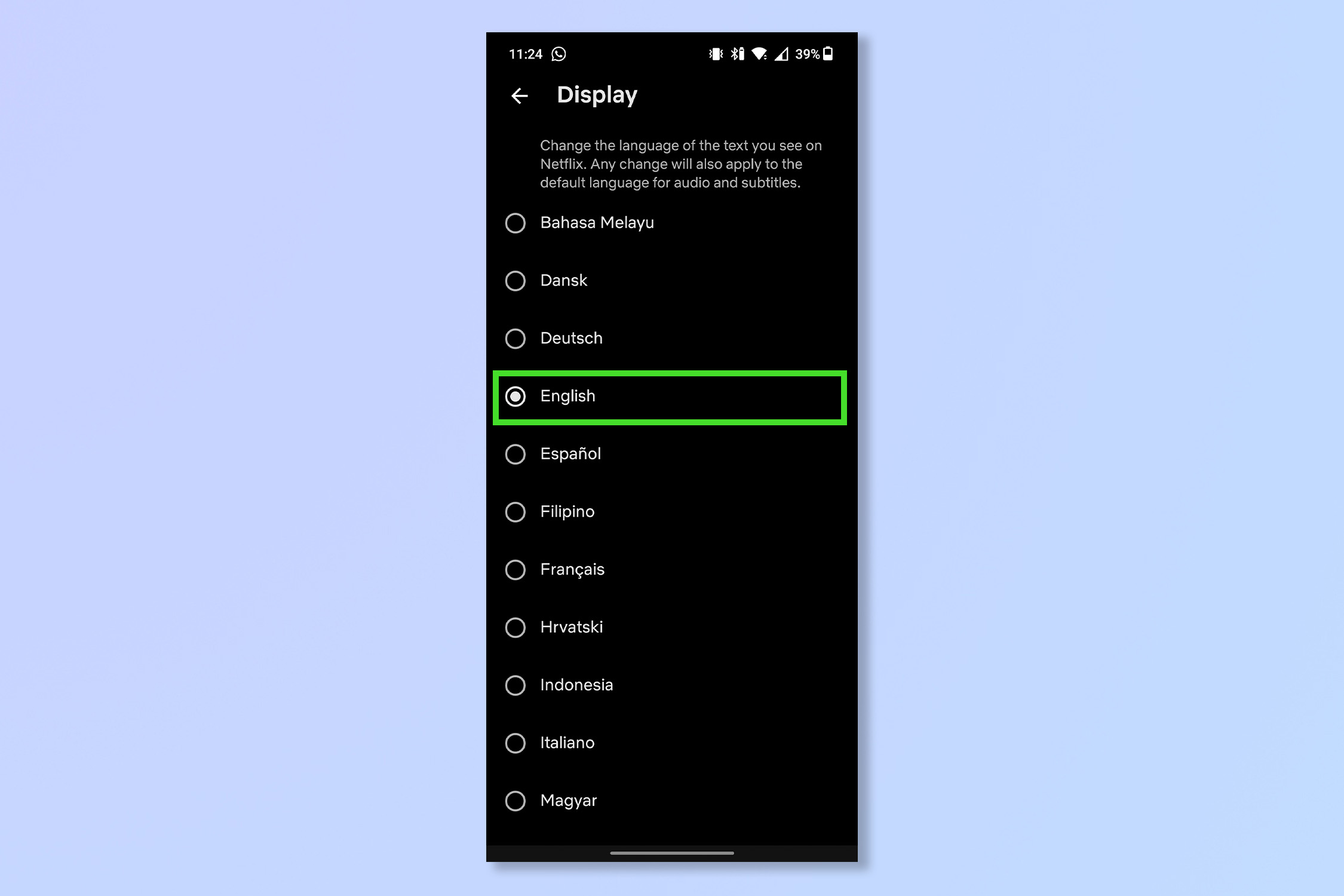
Как изменить язык субтитров и аудио на Netflix
Эта функция изменяет язык аудио и субтитров по умолчанию для контента на Netflix, а не только язык меню. Изменение этого параметра заменит диалоги в контенте новыми актерами, дублированными на выбранный вами язык — при условии, что он доступен.
- Выберите значок профиля учетной записи
- Выберите аккаунт
- Выберите профиль пользователя
- Перейдите в раздел «Язык», затем выберите «Изменить».
- Выберите язык и сохраните
Читайте дальше, чтобы увидеть подробные инструкции для каждого шага. 1. На главной странице выберите значок профиля учетной записи в правом верхнем углу.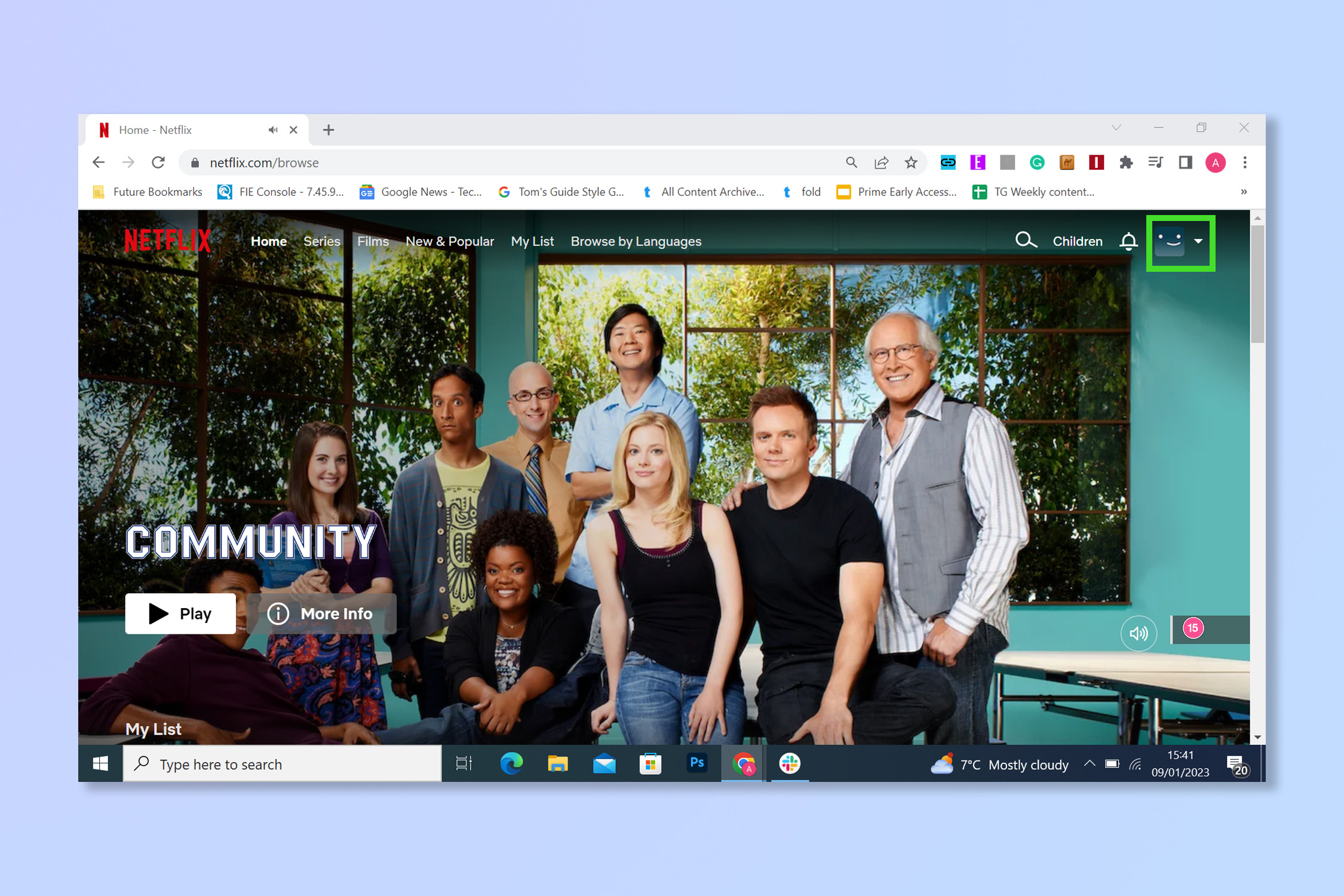
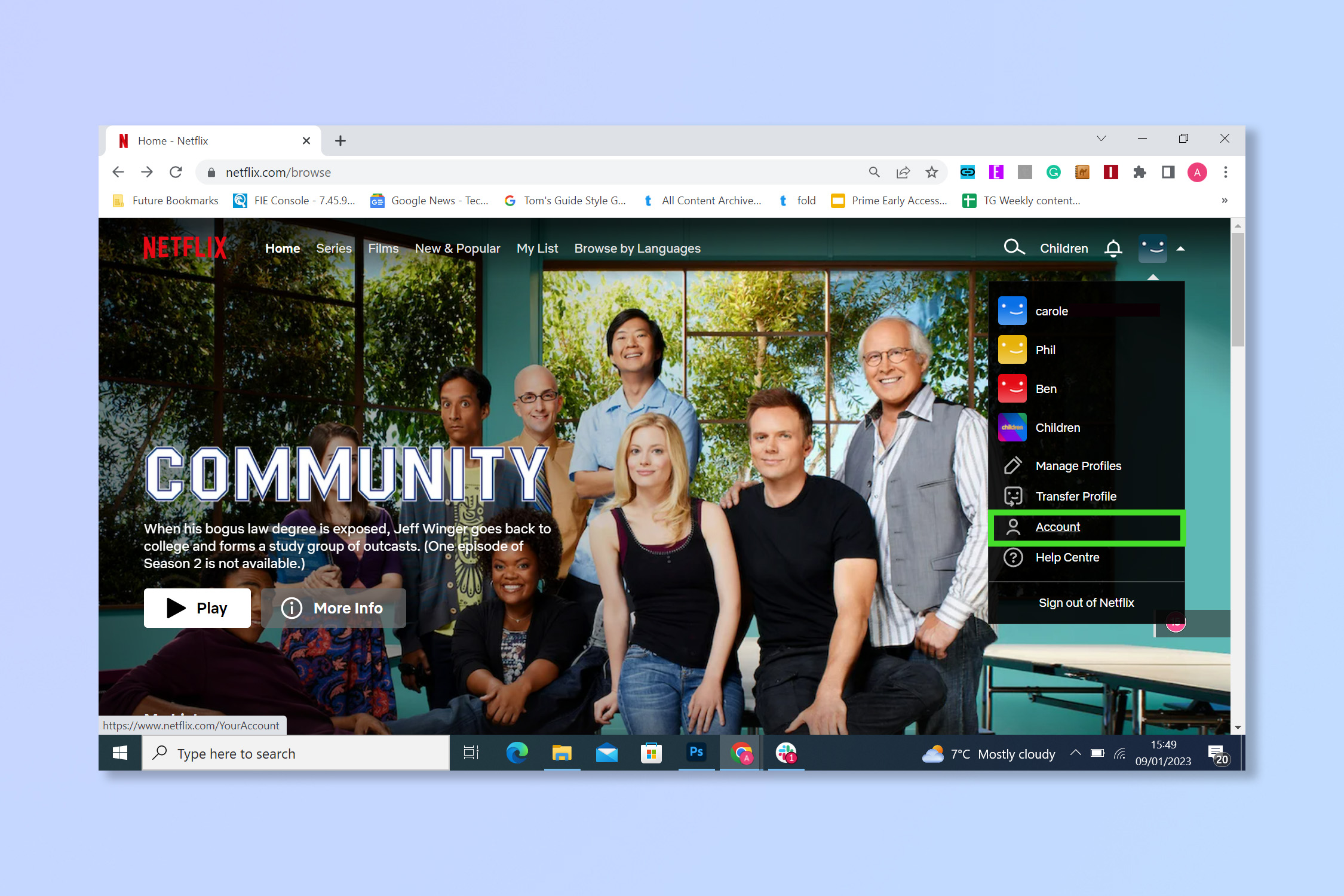 3. В меню учетной записи прокрутите вниз и выберите профиль пользователя, для которого вы хотите изменить языковые настройки.
3. В меню учетной записи прокрутите вниз и выберите профиль пользователя, для которого вы хотите изменить языковые настройки. 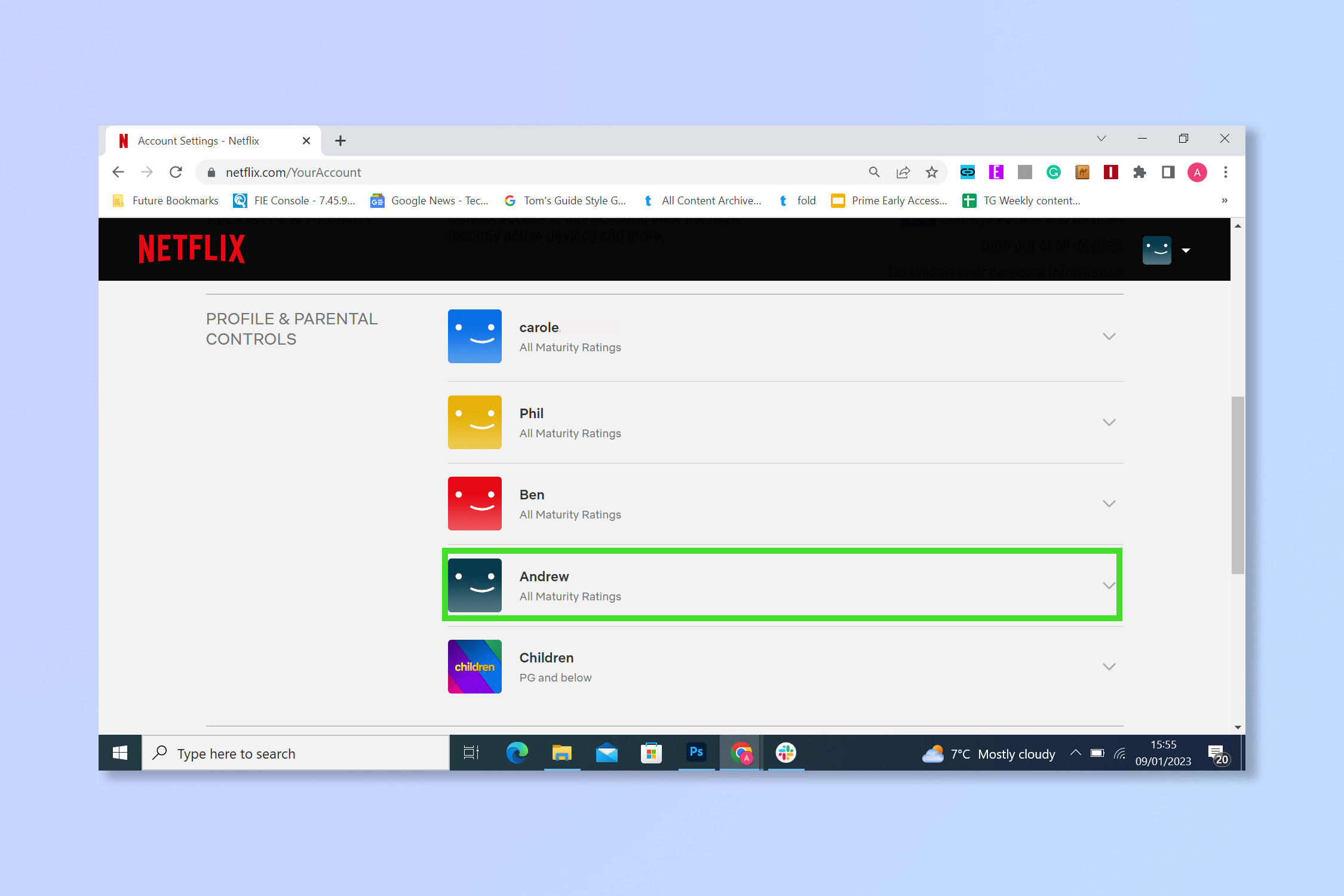 4. Под языком нажмите Изменить.
4. Под языком нажмите Изменить.
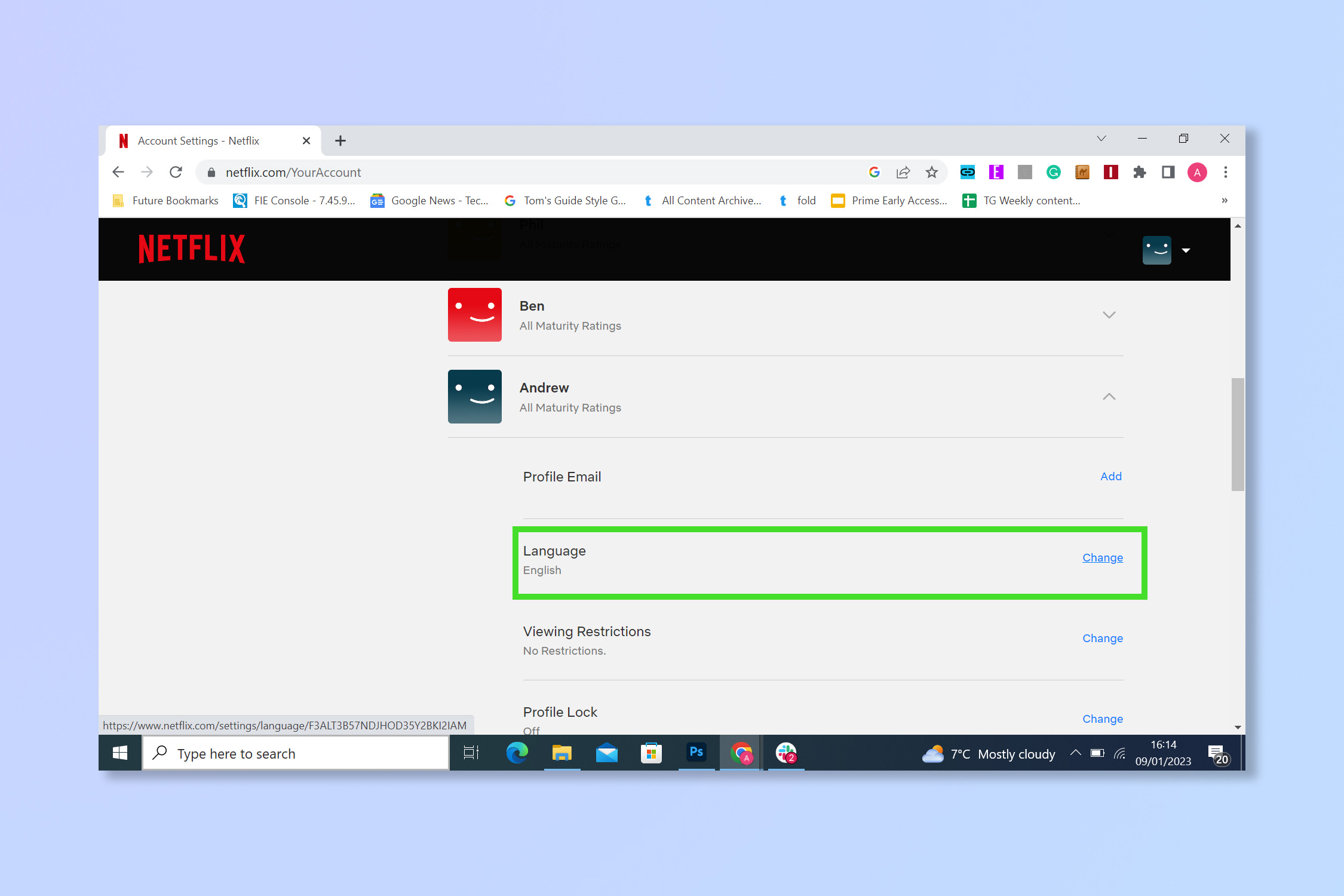 5. Чтобы изменить язык субтитров и звука по умолчанию, прокрутите вниз и выберите язык для программ и фильмов. Затем выберите сохранить.
5. Чтобы изменить язык субтитров и звука по умолчанию, прокрутите вниз и выберите язык для программ и фильмов. Затем выберите сохранить. 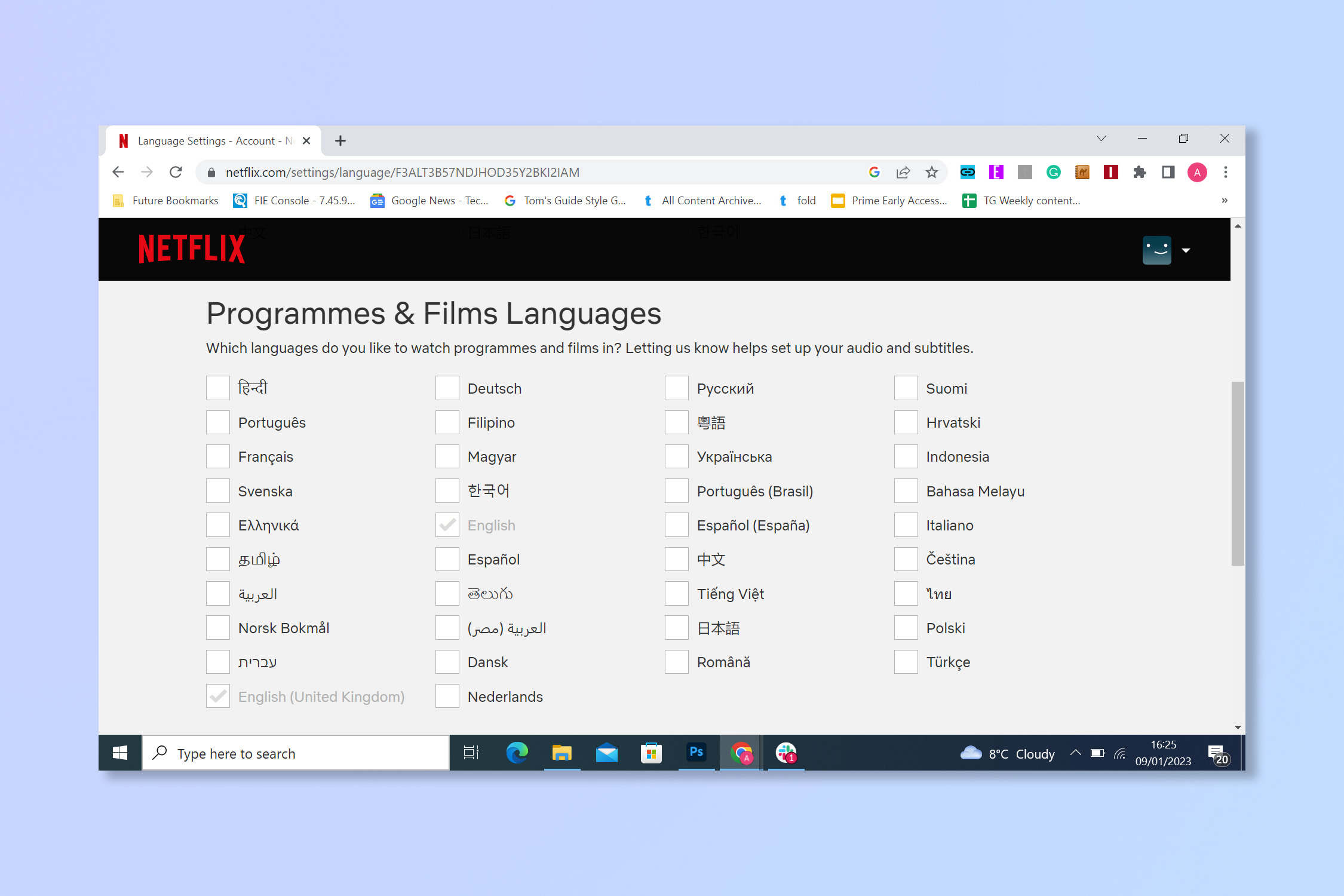
Как изменить язык субтитров и аудио в Netflix для Android, iPhone и iPad
- Коснитесь значка профиля
- Нажмите «Управление профилями».
- Коснитесь профиля, который хотите изменить.
- Нажмите «Языки аудио и субтитров».
- Нажмите на нужный язык
Читайте дальше, чтобы увидеть подробные инструкции для каждого шага.Примечание. Следующие снимки экрана были сделаны на устройстве Android, но шаги должны быть аналогичными на других устройствах.1. На главном экране приложения Netflix коснитесь значка профиля в правом верхнем углу. Затем в раскрывающемся меню нажмите «Управление профилями».
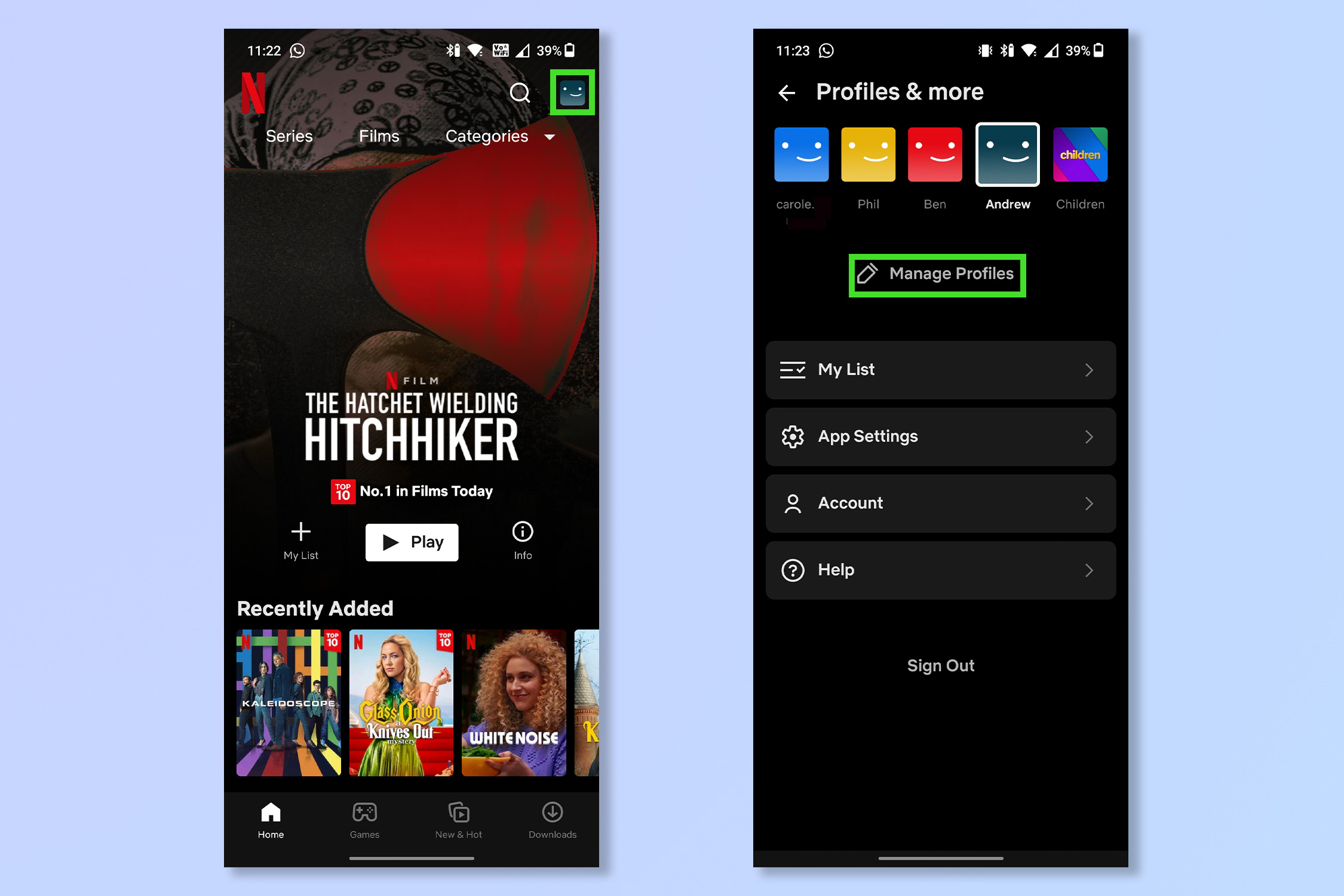 2. Нажмите на профиль, для которого вы хотите изменить язык, а затем выберите Языки аудио и субтитров.
2. Нажмите на профиль, для которого вы хотите изменить язык, а затем выберите Языки аудио и субтитров.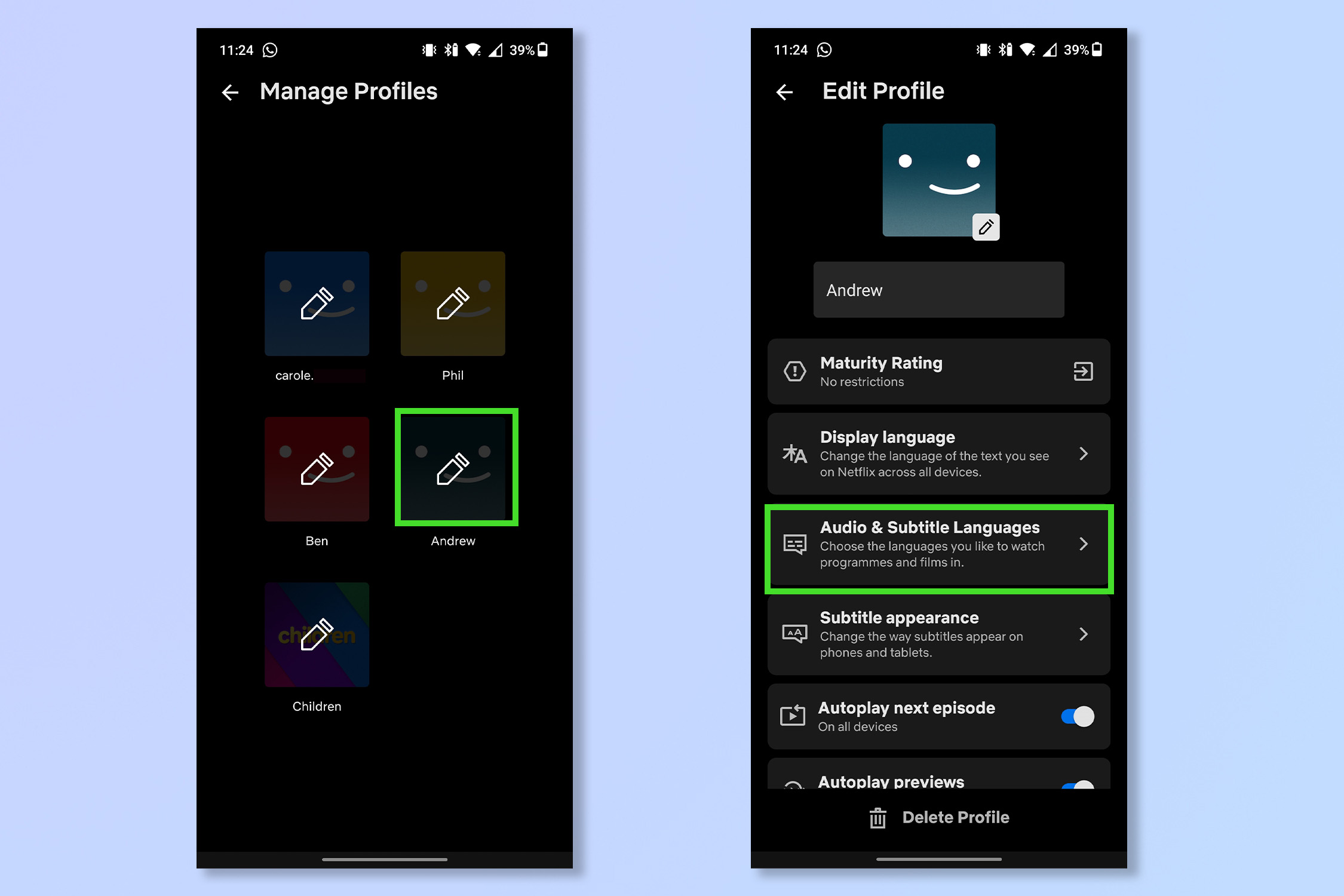 3. Нажмите на язык, на котором вы хотите дублировать контент.
3. Нажмите на язык, на котором вы хотите дублировать контент.
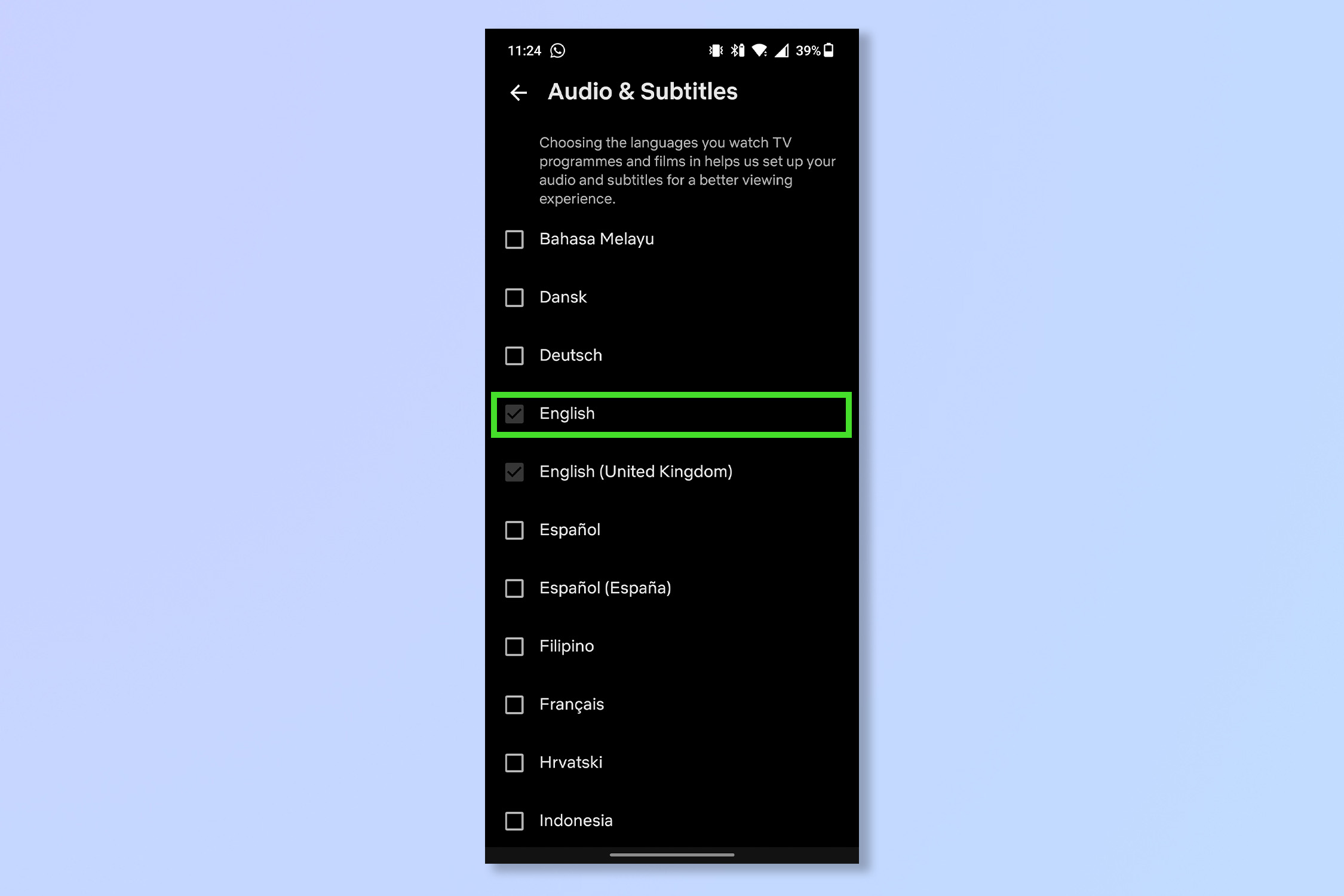 Вот и все, приятного просмотра/просмотра! У Netflix есть до 37 различных языков на выбор, когда дело доходит до субтитров, и до 34 дублированных языков, так что какое-то их сочетание обязательно будет именно тем, что вы ищете. Если вы хотите стать профессионалом Netflix или не можете найти что-то, что есть в сервисе в вашей стране, почему бы не узнать, как изменить регион на Netflix. Если все не могут попасть на один и тот же экран, почему бы не проверить, как использовать Netflix Party. Если в вашу учетную запись входит нежелательный паразит Netflix, попробуйте изменить пароль Netflix. Лучшие на сегодняшний день предложения Amazon Prime (откроется в новой вкладке) (откроется в новой вкладке) (откроется в новой вкладке)
Вот и все, приятного просмотра/просмотра! У Netflix есть до 37 различных языков на выбор, когда дело доходит до субтитров, и до 34 дублированных языков, так что какое-то их сочетание обязательно будет именно тем, что вы ищете. Если вы хотите стать профессионалом Netflix или не можете найти что-то, что есть в сервисе в вашей стране, почему бы не узнать, как изменить регион на Netflix. Если все не могут попасть на один и тот же экран, почему бы не проверить, как использовать Netflix Party. Если в вашу учетную запись входит нежелательный паразит Netflix, попробуйте изменить пароль Netflix. Лучшие на сегодняшний день предложения Amazon Prime (откроется в новой вкладке) (откроется в новой вкладке) (откроется в новой вкладке)
Источник: hobt.ru
Как изменить язык на Netflix [Все устройства]

Популярный потоковый сервис Netflix предлагает контент и настройки на нескольких языках. Хотя эта функция великолепна, это может привести к путанице, когда на экране отображается язык, отличный от вашего родного языка. Возможно, кто-то случайно установил язык, кто-то другой использует вашу учетную запись или установил, что вам нужно обновить язык по умолчанию.
Какой бы ни была причина, знать, как переключить язык Netflix, полезно. В этой статье мы покажем вам, как изменить язык в Netflix для всех доступных платформ.
Как изменить язык в Netflix на Windows, Mac или Chromebook
Если вы используете Netflix на компьютере, будь то ПК, Mac или Chromebook, изменение языковых настроек для Netflix — это тот же процесс. . Выполните следующие действия, чтобы изменить язык в Netflix:
Чтобы изменить языковые настройки профиля, сделайте следующее:
- Перейдите на веб-сайт Netflix.
- Если вы не вошли в систему автоматически, войдите сейчас .

- В правом верхнем углу главного экрана нажмите на свой профиль icon.

- В раскрывающемся меню выберите нажмите Учетная запись. Если вы не можете понять варианты выбора из-за того, что язык имеет другую письменность, это должен быть выбор сразу после строки.

- Оказавшись на странице Учетная запись, прокрутите в самый низ до раздела Мой профиль. Нажмите на Язык, он должен быть доступен под изображением вашего профиля. Вы всегда можете просмотреть все доступные ссылки, если первая ссылка не открывает языковую страницу.

- На Язык , вам будет предложен выбор языка для установки. Каждый язык отображается в своем собственном стиле написания, поэтому вам будет легко найти то, что вам нужно.

- Выбрав нужный язык, нажмите Сохранить.
- Теперь экран вашей учетной записи должен отображаться на выбранном вами языке.

Чтобы изменить субтитры и звук, выполните следующие действия:
- Перейдите на веб-сайт Netflix.

- Войдите в аккаунт, для которого вы хотите изменить языковые настройки.

- На главном экране выберите любой заголовок шоу и щелкните его. Разрешить воспроизведение шоу.

- Один раз он воспроизводится, нажмите кнопку Пауза. Это должна быть самая нижняя левая кнопка на экране.

- Во время паузы наведите указатель мыши на строки меню, в правом нижнем углу меню нажмите значок субтитры. Он имеет форму воздушного шара.

- Вам будет предоставлен выбор для настроек звука и субтитров. Обратите внимание, что доступные языки зависят как от языковых настроек шоу, так и от языковых настроек вашего профиля. Не все шоу доступны на одних и тех же языках. Если нужный вам язык не отображается среди доступных вариантов, вам необходимо включить его на странице профиля. Для этого см. приведенные выше инструкции по изменению языка профиля.

Как изменить язык Netflix в мобильном приложении
Также может произойти неправильная настройка языка в мобильной версии приложения Netflix. К счастью, решить эту проблему относительно легко. Если вы хотите переключить текущий язык Netflix по умолчанию для Android, выполните следующие действия:
Чтобы изменить настройки языка профиля на Android, сделайте следующее:
- Откройте мобильное приложение Netflix. Обратите внимание, что для этого у вас должно быть подключение к Интернету.

- Войдите в систему и выберите профиль с языковыми настройками, которые вы хотите изменить.

- В правом нижнем углу экрана вы увидите меню параметров Дополнительно. Этот значок выглядит как три линии.

- Нажмите Учетная запись., если вы не понимаете предоставленные варианты, это должен быть второй вариант сразу после строки. Над строкой должна быть опция Мой список с галочкой.

- Вы будете перенаправлены на страницу своей учетной записи Netflix. Прокрутите в самый низ, чтобы увидеть значки всех доступных профилей в учетной записи. Нажмите на стрелку раскрывающегося списка рядом с профилем, язык которого вы хотите изменить.

- На вкладке Язык нажмите в разделе Изменить. Это должен быть второй элемент в раскрывающемся списке.

- Вам будет предоставлен выбор, какой язык изменить. К счастью, эти варианты отображаются в виде шрифта для каждого языка, поэтому вы можете легко найти нужный вариант.

- Выбрав нужный язык, прокрутите вниз и коснитесь Сохранить.

- Теперь вы можете выйти из этого экрана и вернуться на домашнюю страницу приложения Netflix. Теперь ваши языковые настройки должны быть изменены.
Если вы хотите изменить субтитры и звук, выполните следующие действия:
- Откройте мобильное приложение Netflix и войдите в профиль, который хотите изменить.

- Выберите любой доступный заголовок, затем нажмите Воспроизвести.

- После воспроизведения видео приостановите его.

- Нажмите на значок Аудио и субтитры. Это должен быть тот, рядом с которым изображен воздушный шар со словом.

- Вам будет показан небольшой экран параметров с отдельными вкладками для аудио и субтитров. Выберите язык, на который вы хотите установить видео. Нажмите Применить.

- Теперь ваше видео должно быть переключено на выбранный вами язык. Обратите внимание, что не все шоу доступны на всех языках. Кроме того, выбор, который предоставляется вам на вкладке аудио и субтитров, ограничен языком вашего профиля по умолчанию. Если доступного языка нет в списке, вы можете активировать его в настройках своего профиля. Для этого следуйте приведенным выше инструкциям.
Как изменить язык Netflix на устройстве Roku
Любые языковые изменения, внесенные в вашу учетную запись Netflix на веб-сайте, должны отразиться и на вашем Roku TV. Изменения не зависят от платформы, поэтому вы можете следовать инструкциям, приведенным в версиях для ПК или Android, чтобы изменить настройки Roku. Если вы хотите изменить субтитры и звук на самом устройстве Roku, выполните следующие действия:
- Перейдите на главный экран Roku, нажав кнопку Домой на пульте дистанционного управления. .

- Далее прокрутите боковое меню вниз и выберите Настройки из список.

- Затем прокрутите вниз Настройки и выберите Специальные возможности.

- В меню Специальные возможности выберите Предпочтительный язык субтитров.

- Из списка выберите выберите язык, который вы предпочитаете. Доступно несколько вариантов.

- Затем ваш Roku должен использовать этот язык субтитров, если он доступен. Обратите внимание, что изменения в настройках Roku не обязательно изменят настройки профиля Netflix, если вы настроите их на веб-сайте.
h2>
Как и на платформе Roku, вы можете изменить настройки Netflix на веб-сайте. Вот что вам нужно сделать, чтобы изменить локальные параметры субтитров Firestick:
- Откройте видео и разрешите его воспроизведение.

- На пульте дистанционного управления Fire TV или в приложении Fire TV нажмите Меню .

- Из вариантов выберите Субтитры и аудио. сильный>. В меню Субтитры и подписи выберите Выкл.. Вам будет показано несколько вариантов выбора языков для установки. Выберите свои предпочтения.

- Нажмите
Источник: gmodz.ru
Почему Нетфликс не на русском
Нетфликс — это ведущий международный стриминговый сервис для просмотра фильмов и сериалов. Однако, несмотря на то, что он доступен в различных странах мира, некоторые из них не имеют доступа к русскоязычной версии. В этом обзоре мы разберем причины отсутствия доступа к русскоязычному контенту и поделимся методами получения доступа к русскоязычной версии сервиса.
Причины отсутствия доступа к русскому языку
Приложения и интерфейс сервиса Нетфликс разработаны на 22 языках, однако русский язык не доступен для всех пользователей во всем мире. Причины отсутствия русскоязычного контента на Нетфликс могут быть различными, включая:
- Ограничения прав на контент: компании, владеющие определенными плодами для трансляции в российском рынке, могут запретить использование их материалов в других странах.
- Рыночные ограничения: отсутствие русскоязычного контента может быть связано с ограничениями рынка и производством качественного русскоязычного контента для Нетфликс.
- Технические ограничения: Ограничение доступа может быть связано с наличием проблем с технической поддержкой русского языка на платформе.
Как получить доступ к русскоязычной версии Нетфликса
Несмотря на отсутствие русскоязычных версий в некоторых странах, существуют несколько способов получения доступа к русскоязычному контенту на Нетфликсе.
Использование VPN-сервисов
Виртуальная частная сеть, также известная как VPN, обеспечивает безопасный и конфиденциальный доступ к интернету, предоставляя возможность изменять географическое положение, позволяющее обходить ограничения доступа. Чтобы получить доступ к русскоязычной версии Нетфликс, пользователи могут использовать VPN-сервисы и выбирать сервер, расположенный в России. Это позволяет обойти любые блокировки и получить доступ к контенту на русском языке.
Изменение языка на устройстве
Если вы находитесь в Турции, имея доступ к Нетфликсу, вы можете легко изменить язык на русский язык на всех ваших устройствах для просмотра контента на Нетфликсе на русском языке.
- На Android: Нажмите на значок профиля или в меню на главном экране приложения Netflix, затем выберите режим Управления профилями. Выберите профиль, в который хотите внести изменения и нажмите язык отображения.
- На iPhone и iPad: Перейдите в «Настройки» ->«Язык и регион» на вашем устройстве. Измените язык на русский. Откройте приложение Netflix, и язык отображения приложения изменится на русский.
Использование субтитров и озвучек
Если вы хотите смотреть иностранный контент, но предпочитаете использовать русский язык, вы можете использовать субтитры и озвучки, чтобы наслаждаться просмотром контента на родном языке. Чтобы найти контент на определенном языке, вам нужно перейти на страницу netflix.com/browse/subtitles или netflix.com/browse/audio. Там вы можете найти фильмы и сериалы, упорядоченные по языку субтитров или озвучки.
Выводы
Несмотря на то, что Нетфликс не предоставляет доступ к русскому языку в некоторых странах, есть несколько способов получения доступа к русскоязычной версии. VPN-сервисы, изменение языка на устройстве, использование субтитров и озвучек — все это полезные варианты для пользователей Нетфликса, которые хотят наслаждаться контентом на русском. Следует обратить внимание на техническую поддержку и права на контент при использовании VPN-сервисов.
Как найти Нетфликс на русском
Для того, чтобы найти Нетфликс на русском языке, необходимо сначала скачать приложение Netflix на свое устройство. После этого, открыв приложение, нужно найти раздел поиска и ввести необходимый запрос. Если же вы хотите найти фильм или сериал с русскими субтитрами или дубляжом, то перейдите на сайт Netflix и выберите раздел «Поиск по языку».
На главной странице сервиса вы увидите большой выбор фильмов и сериалов в различных категориях. Здесь вы сможете найти как новинки, так и классические фильмы, а также многосерийные драмы или комедии.
Netflix на русском языке предоставляет пользователям широкий выбор контента, который можно смотреть в любое удобное время и где угодно, главное, что есть доступ к интернету.
Как смотреть Нетфликс в другой стране
К сожалению, наблюдать за интересными фильмами и сериалами на интернет-платформе Netflix из запретных географических зон может оказаться непросто, ведь каждая страна имеет свой собственный каталог. Однако, существует несколько способов, которые помогут в этом вопросе.
Можно воспользоваться виртуальной частной сетью (VPN), которая меняет наше положение в сети и позволяет смотреть все контенты без проблем. Кроме того, можно просто убрать географический ограничитель. Также есть возможность использовать DNS-proxy, который меняет область DNS роутера, и сервер предоставляет контент из разных регионов. В любом случае, прежде чем применять какой-либо метод, нужно убедиться, что это все законно и безопасно для вашей личной информации и доступа к сети.
Как смотреть российское ТВ в Турции
Отдыхая в Турции, многие туристы желают смотреть российские телеканалы и фильмы. Для этого существуют несколько способов. Воспользоваться можно специальными приложениями, такими как SPB TV, которое доступно для пользователей Android и iOS. Также можно смотреть каналы через сайт SPB TV online на персональном компьютере. Еще один вариант — приложение Belt and Road, доступное как для Android, так и для iOS.
Наконец, для тех, кто интересуется китайской версией с онлайн фильмами, также существует соответствующее приложение. Стоит отметить, что некоторые из этих приложений могут иметь условия использования и ограничения, а также требовать платную подписку. Однако, выбирая любой из перечисленных способов, можно наслаждаться привычными российскими телепередачами и фильмами во время отпуска в Турции.
Как смотреть Нетфликс на русском в Турции
Если вам нужно смотреть Нетфликс на русском языке в Турции, вам нужно воспользоваться своим iPhone, iPad, телефоном или планшетом с Android. На главном экране приложения Нетфликс нажмите на значок профиля или на меню. Затем выберите Управление профилями и выберите профиль, в который хотите внести изменения. Дальше нажмите Язык отображения и выберите язык.
Новый язык будет сохранен автоматически. Этот простой способ позволит вам наслаждаться просмотром любимых сериалов и фильмов на русском языке, несмотря на то, что вы находитесь в Турции. Простые настройки помогут сохранить языковые настройки и не отвлекать вас от основной цели — наслаждаться прекрасными произведениями киноискусства.
Netflix — крупнейший сервис онлайн-кинотеатра в мире, но многие русскоязычные пользователи осуждают его отсутствие русского языка. При этом многие забывают, что компания ориентирована в первую очередь на западную аудиторию, где английский язык считается международным. Однако, Netflix также имеет функцию выбора языка субтитров или дубляжа на прочих языках. Если нужен русский язык, можно перейти на страницу netflix.com/browse/subtitles или netflix.com/browse/audio и найти все доступные фильмы и сериалы с русскими субтитрами или дубляжом. Кроме того, компания работает над расширением своей аудитории и вероятнее всего в будущем предоставит русскоязычным зрителям возможность выбора русского языка на сайте.
Источник: svyazin.ru